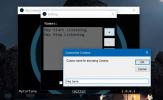Cómo eliminar archivos desktop.ini en Windows 10
Windows 10 tiene archivos y carpetas ocultos. Estos son a menudo archivos y carpetas que un usuario no debe estar manipulando o haciendo cambios directamente y residen en carpetas específicas, p. en la unidad C o la carpeta AppData debajo una carpeta de usuario. En algunos casos, como el de la carpeta AppData, hacer cambios no es un gran problema, aunque aún debe tener cuidado. Puede realizar cambios al permitir que los archivos ocultos sean visibles.

Cuando configura los archivos ocultos para que sean visibles, también puede ver algunos archivos llamados desktop.ini. Estos archivos, al contrario de lo que dicta su nombre, no solo están presentes en el escritorio. Los encontrará en otras carpetas. Son de tamaño pequeño y no hay una aplicación asociada con ellos que pueda usar para abrirlos. Más importante aún, no están asociados con ningún programa en particular.
¿Qué son los archivos desktop.ini?
Un archivo desktop.ini es un archivo de configuración. Contiene algunas configuraciones relacionadas con la carpeta en la que se encuentran. La configuración normalmente es para ver la carpeta y algunos de sus otros atributos. Es posible que no siempre vea un archivo desktop.ini en cada carpeta de su sistema. No están presentes dentro de cada uno, sin embargo, puede verlo en algunas carpetas. El lugar más seguro para buscar uno de estos archivos es el escritorio.
Ver archivos desktop.ini?
Si se pregunta si tiene o no estos archivos en su sistema, es fácil de verificar. Tienes que habilitar los elementos ocultos.
- Abra el Explorador de archivos en cualquier carpeta.
- Vaya a la pestaña Ver.
- Active / marque la casilla "Elementos ocultos".
Vaya al escritorio y verifique si hay archivos desktop.ini. Si desea saber qué hay en un archivo desktop.ini, puede abrirlo en el Bloc de notas. Podrá cambiar su contenido sin ningún problema, así que tenga cuidado y no cambie nada si no sabe lo que está haciendo.

Eliminar archivos desktop.ini en Windows 10
Eliminar un archivo desktop.ini es fácil, pero tiene consecuencias que discutiremos. Revísalos antes de eliminar estos archivos.
Para eliminar archivos desktop.ini;
- Habilitar elementos ocultos desde la pestaña Ver en el Explorador de archivos.
- Una vez que los archivos estén visibles, seleccione un archivo y toque la tecla Eliminar.
Si elimina un archivo desktop.ini de una carpeta en particular, se restablecerán todas las personalizaciones de carpeta que haya realizado, por ejemplo, qué columnas son visibles, cómo se optimiza la carpeta. Puede volver a realizar todas estas personalizaciones, pero al hacerlo, los archivos desktop.ini volverán. Estos archivos tienden a autogenerarse.
Estos archivos no son algo sin lo que pueda vivir si personaliza carpetas, por lo que es mejor hacer las paces con ellos. Son fáciles de ignorar, pero si no le gusta verlos, puede ocultarlos eligiendo no mostrar archivos ocultos.
Detener la generación de archivos desktop.ini
Si desea que estos archivos dejen de generarse, puede hacerlo cambiando el registro de Windows.
- Toque en el Win + R atajo de teclado para abrir el cuadro Ejecutar.
- En el cuadro Ejecutar, ingrese ‘Regedit’, y toca enter.
- Esta voluntad abrir el editor de registro. Vaya a la siguiente clave.
HKEY_LOCAL_MACHINE \ SOFTWARE \ Microsoft \ Windows \ CurrentVersion \ Policies \ Explorer
- Busque un valor DWORD llamado UseDesktopIniCache. Haga doble clic en él y establezca su valor en 0.
- Si el valor no existe, haga clic con el botón derecho en la tecla Explorador y seleccione Nuevo>Valor DWORD (32 bits) y nómbralo UseDesktopIniCache.
- Por defecto, el valor debe establecerse en 0.
Ahora puede eliminar los archivos desktop.ini y ya no se generarán. Aún puede personalizar las vistas de carpetas.

¿Hemos solucionado tu problema?
Es posible que la mayoría de los usuarios nunca vean un archivo desktop.ini en su escritorio o dentro de una carpeta. Esto se debe simplemente a que el archivo solo aparece cuando le ha realizado ciertos cambios, como cambios en el icono o cómo se muestran los archivos. Si siempre permite que el Explorador de archivos elija cómo se muestran los archivos y nunca cambie nada sobre los iconos que se utilizan, no verá estos archivos.
Estos archivos se copian fácilmente cuando copia carpetas enteras. Incluso puede extraer un archivo comprimido y descubrir que las carpetas que contiene tienen un archivo desktop.ini. Puede ser un poco alarmante y podría pensar que es un virus, pero nunca será marcado por ningún antivirus y es completamente seguro.
Buscar
Mensajes Recientes
CloudDeck: Cliente de escritorio no oficial totalmente funcional para SoundCloud
Siendo un ávido entusiasta de la música, es posible que ya haya sab...
Cómo cambiar el nombre de Cortana y cambiar la frase 'Hey Cortana' en Windows 10
Cortana es una de las características más notables que se agregaron...
Cómo reparar el error del dispositivo USB no reconocido en Windows 10
Todos los dispositivos USB se conectan y funcionan con el mismo tip...